Apigee Edge 문서입니다.
Apigee X 문서로 이동 정보
이 단계에서는 다음 단계를 수행하여 API를 포털에 게시합니다.
1. OpenAPI 사양 만들기
2. 사양에서 API 프록시 만들기
3. API 제품 만들기
4. 포털에 API 게시
1단계: OpenAPI 사양 만들기
각 OpenAPI 사양은 API 수명 주기 전반에서 소스 저장소 역할을 합니다. 개발에서 게시까지 API 수명 주기의 각 단계에서 동일한 사양이 사용됩니다.
OpenAPI 사양을 만들려면 다음 안내를 따르세요.
- 왼쪽 탐색 메뉴에서 개발 > 사양을 선택하여 사양 페이지를 엽니다.
- + 사양 > URL 가져오기를 클릭합니다.
- 가져오기 대화상자에 다음 정보를 입력합니다.
- 가져오기 이름: helloworld
가져오기 URL: https://raw.githubusercontent.com/apigee/api-platform-samples/master/default-proxies/helloworld/openapi/mocktarget.yaml
가져오기를 클릭합니다.
2단계: 사양에서 API 프록시 만들기
API를 설명하는 OpenAPI 사양에서 API 프록시를 만듭니다.
OpenAPI 사양에서 API 프록시를 만들려면 다음 안내를 따르세요.
- 사양 페이지에서 helloworld 사양 위로 커서를 이동하여 작업 메뉴를 표시합니다.
 아이콘을 클릭하여 사양에서 API 프록시를 생성합니다.
아이콘을 클릭하여 사양에서 API 프록시를 생성합니다.
프록시 빌드 마법사가 열리고 세부정보 페이지가 OpenAPI 사양의 값을 사용하여 미리 채워집니다.- 설명 필드를 hello world용 API 프록시로 수정합니다.
- 다음을 클릭합니다.
정책 페이지에서 다음을 수행합니다.
- 보안: 승인에서 통과(승인 없음)를 선택합니다.
- 보안: 브라우저에서 CORS 헤더 추가를 선택합니다.
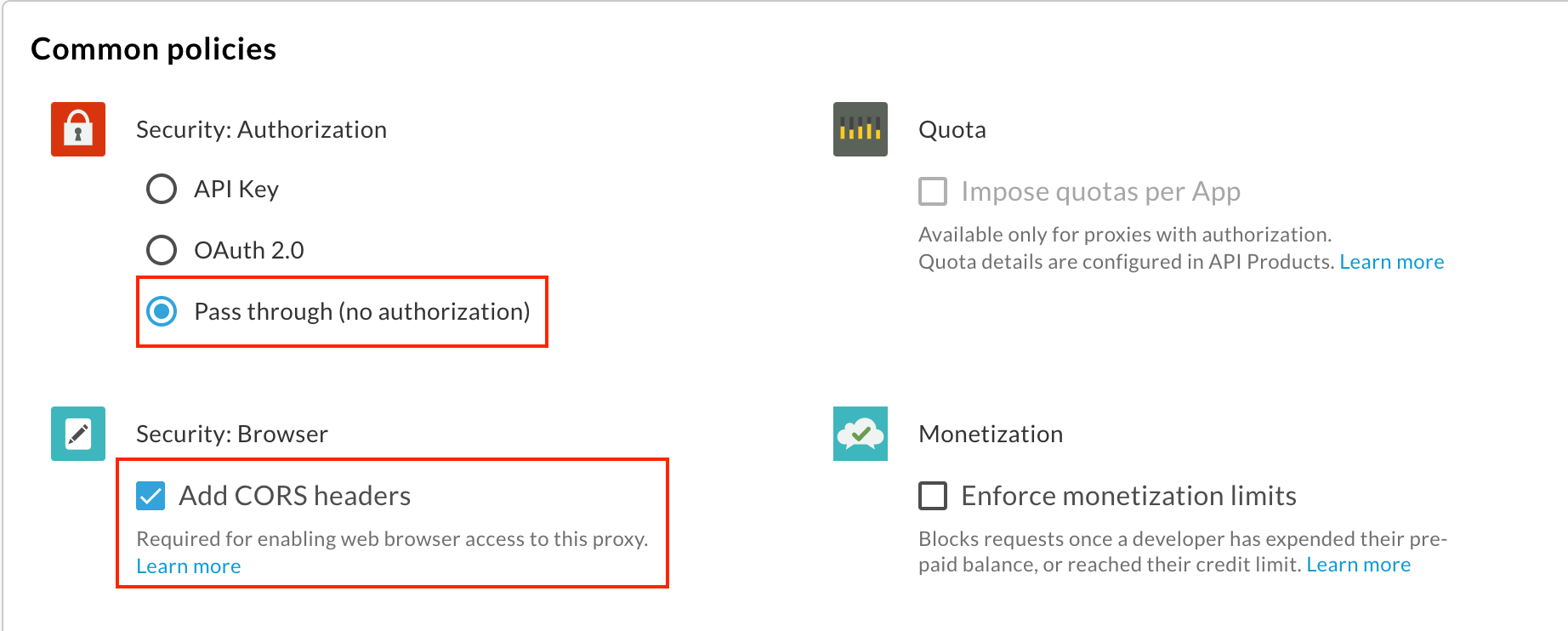
다음을 클릭합니다.
흐름 페이지에서 모든 작업이 선택되었는지 확인하고 다음을 클릭합니다.
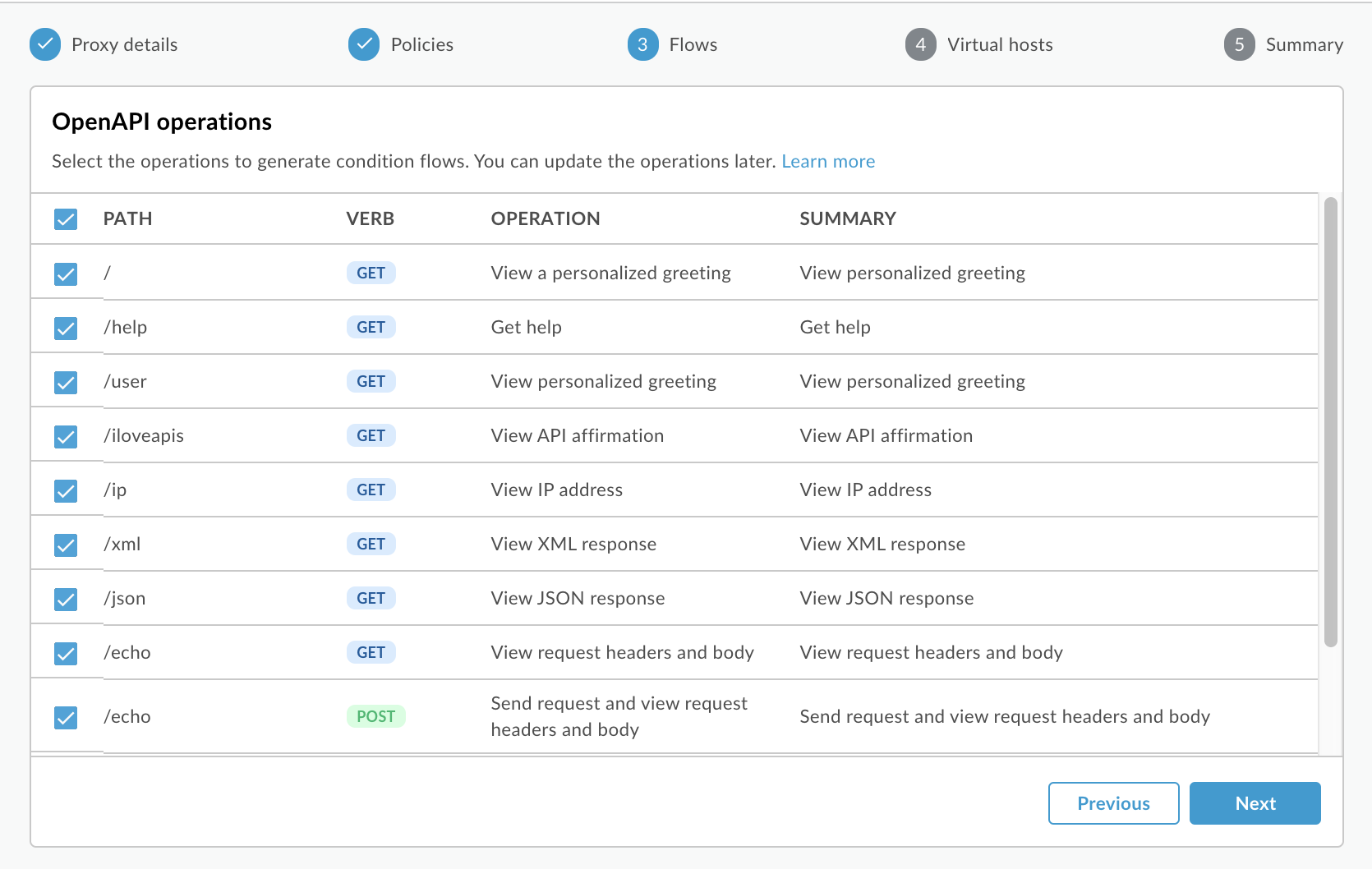
Virtual Hosts 페이지에서 모든 가상 호스트가 선택되어 있는지 확인하고 다음을 클릭합니다.
요약 페이지의 선택적 배포에서 배포할 환경을 선택합니다.
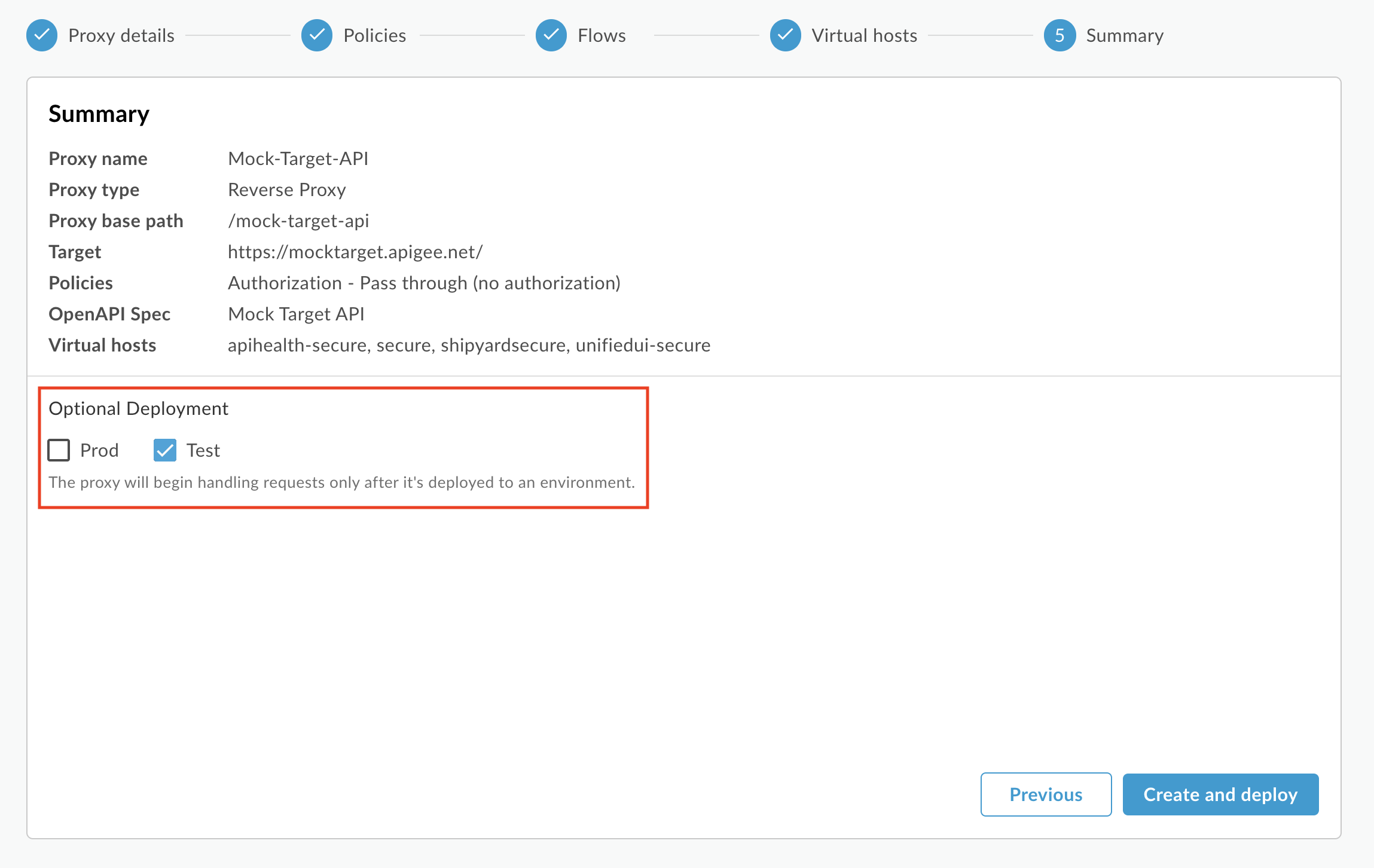
만들기를 클릭합니다.
요약 페이지에 새 API 프록시가 성공적으로 생성되어 테스트 환경에 배포되었다는 확인 메시지가 표시됩니다.
3단계: API 제품 만들기
API 사용자에게 노출할 API 리소스가 포함된 API 제품을 만듭니다.
API 제품을 만들려면 다음 안내를 따르세요.
- 왼쪽 탐색 메뉴에서 게시 > API 제품을 선택하여 API 제품 페이지를 엽니다.
-
+API 제품을 클릭합니다.
새 제품 페이지가 표시됩니다. -
API 제품의 제품 세부정보를 입력합니다.
참고: API 제품을 게시할 때 기본적으로 포털에 표시 이름 및 설명 필드가 표시됩니다. 4단계: 포털에 API 게시에서 값을 수정할 수 있습니다.
필드 값 이름 Hello World 표시 이름 Hello World 설명 간단한 Hello World 예시 환경 API 프록시가 배포되는 환경을 선택합니다. 액세스 공개 액세스 요청 자동 승인 사용 설정됨 할당량 (비워두기) 허용된 OAuth 범위 (비워두기) -
API 리소스에서 프록시 추가를 클릭하여 API 제품에 추가할 API 프록시를 식별합니다.
API 리소스 추가 대화상자가 표시됩니다. - API 프록시를 클릭하고 (아직 선택하지 않은 경우) 목록에서 Mock-Target-API를 선택합니다.
- 추가를 클릭합니다.
-
저장을 클릭하여 API 제품을 저장합니다.
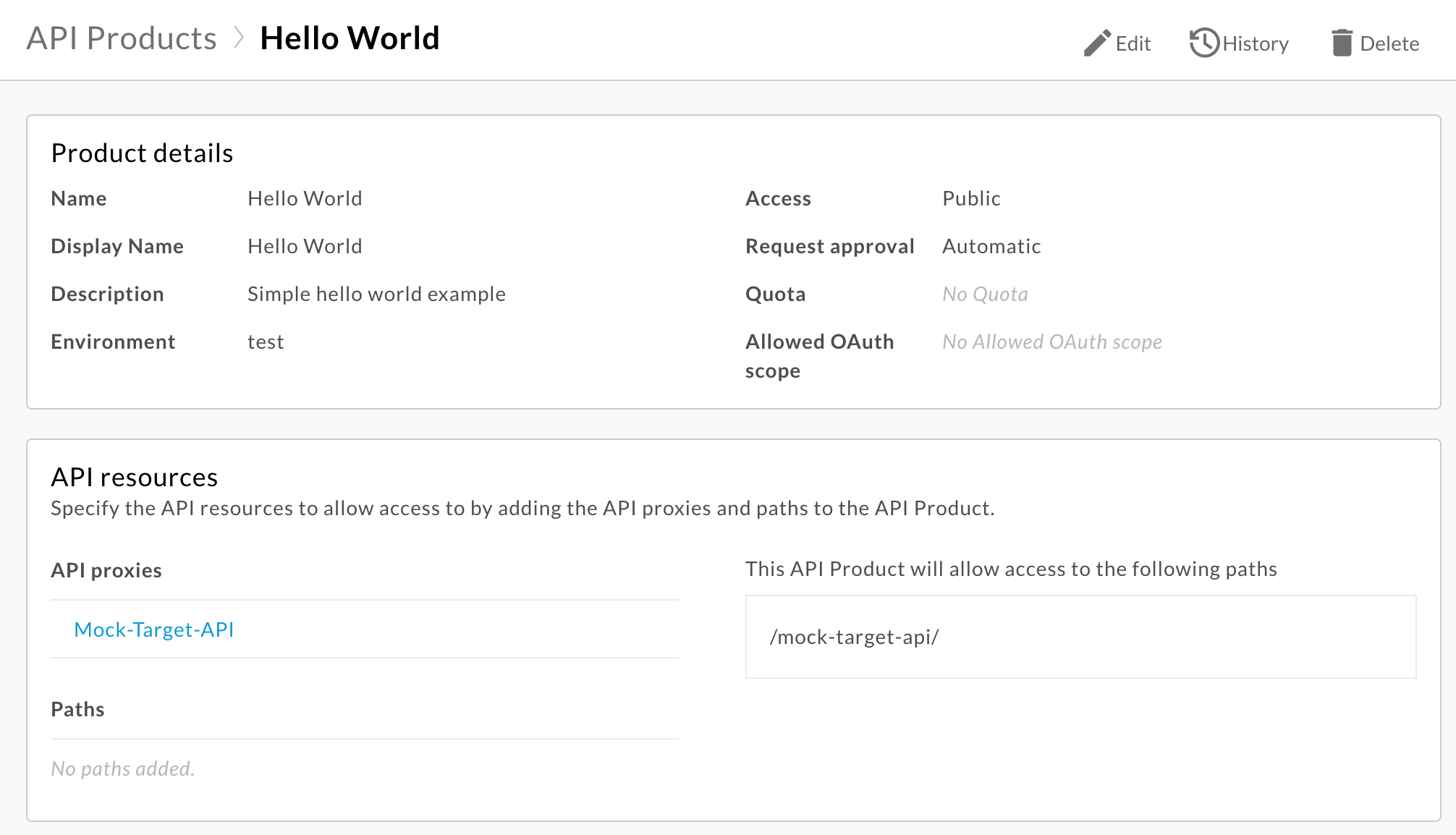
4단계: 포털에 API 게시
고객이 API를 학습하고 사용할 수 있도록 포털에 API를 게시합니다.
포털에 API를 게시하려면 다음 안내를 따르세요.
- 포털에서 API 페이지로 이동합니다.
- 왼쪽 탐색 메뉴에서 게시 > 포털을 선택합니다.
- 첫 번째 포털 행을 클릭하여 포털을 엽니다.
- API 카탈로그를 클릭하여 API 페이지를 표시합니다.
- +를 클릭합니다.
- 카탈로그에 API 제품 추가 대화상자에서 Hello World를 선택하고 다음을 클릭합니다.
- API 세부정보에서 다음 옵션을 구성합니다.
- 게시됨(카탈로그에 표시됨)을 선택하여 API를 포털에 게시합니다.
- 디스플레이 이미지:
- 이미지 선택을 클릭합니다.
- 이미지 선택 대화상자의 기존 이미지 목록에서 home-background.jpg를 클릭합니다.
- 선택을 클릭합니다.
- 이미지를 미리 보고 선택을 클릭합니다.
- 카테고리의 경우 Get Started를 입력하고 Enter 키를 누릅니다.
다른 값은 모두 기본값 그대로 둡니다.
- API 문서에서 OpenAPI 사양의 스냅샷에서 API 참조 문서를 자동으로 생성하려면 다음 안내를 따르세요.
- OpenAPI 문서를 선택합니다.
- 문서 선택을 클릭합니다.
- 내 사양 탭을 선택합니다 (아직 선택하지 않은 경우).
- 사양 목록에서 helloworld를 선택합니다.
- 선택을 클릭합니다.
-
저장을 클릭하여 API 세부정보를 저장합니다.
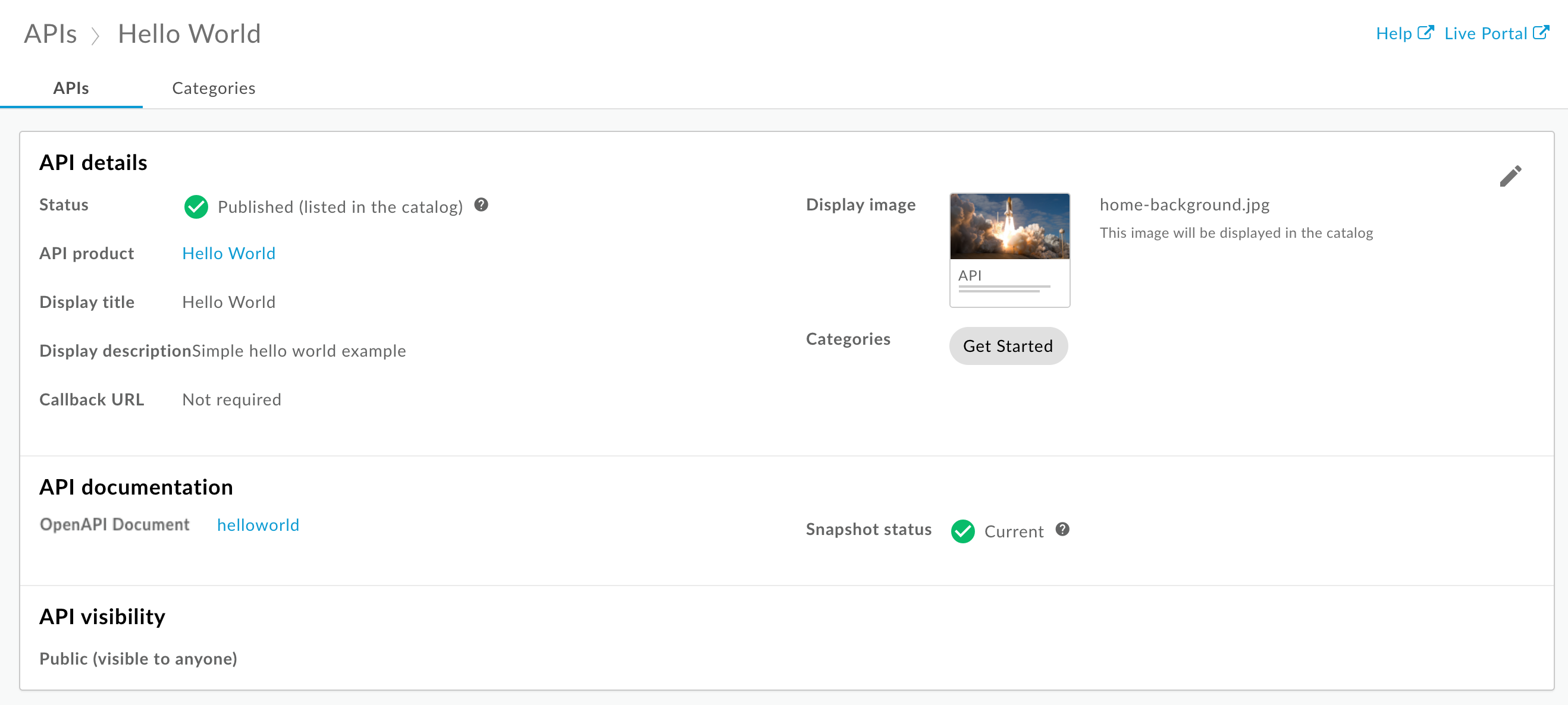
API 참조 문서를 보려면 다음 안내를 따르세요.
- 실시간 포털을 클릭하여 실시간 포털에서 변경사항을 봅니다(또는 다른 탭에서 이미 열려 있는 경우 실시간 포털을 새로고침).
- 상단 탐색 메뉴에서 API를 클릭하여 게시된 API를 봅니다.
- Hello World 카드를 클릭하여 API 참조 문서를 봅니다. API를 사용해 보세요.
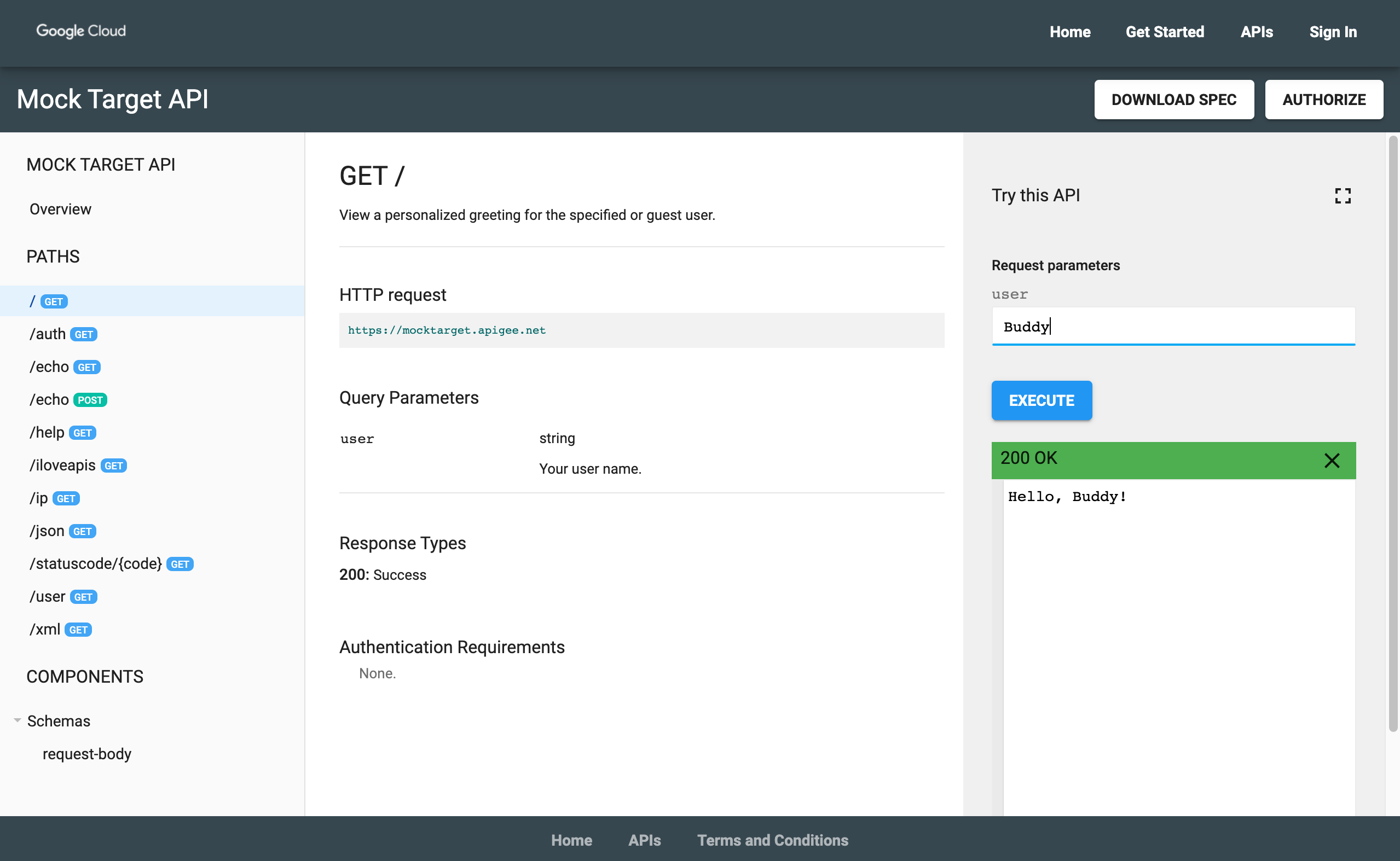
수고하셨습니다. 튜토리얼을 성공적으로 완료했습니다. 자세히 알아보시겠어요? 통합 포털 빌드로 이동합니다.
